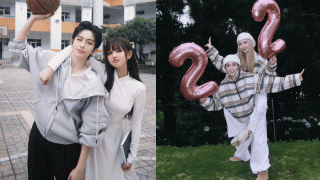- Apple gây sốc khi trang bị cả máy ảnh 3D cho iPhone mới
- Việt Nam: Mới mua 1 tuần, iPhone 7 đã bị phù pin nhưng rất may là chưa phát nổ trên máy bay
- Apple đang thử nghiệm với 10 nguyên mẫu iPhone 2017
- iPhone sập nguồn, hao pin nghiêm trọng khi nâng cấp iOS 10.1.1
- iPhone năm sau giá thành sẽ cao hơn, nhưng hoàn toàn xứng đáng!

1. Chặn cuộc gọi không cần phần mềm
Thường thì nếu muốn chặn cuộc gọi hoặc tin nhắn, bạn phải cài thêm những phần mềm hỗ trợ bên thứ 3 khá phiền phức đôi khi còn bị đánh cắp thông tin nếu cài những phần mềm giả, nhái. Trên iPhone bạn có thể thực hiện điều đó vô cùng đơn giản bằng cách vào: Cài đặt, chọn Điện thoại và vào tùy chỉnh Chặn cuộc gọi & ID.

2. Thực hiện cuộc gọi không cần mở khoá
Để thực hiện được điều này bạn nhấn vào "Gọi điện" > "Mục ưa thích" > Nhấn vào dấu "+" để thêm liên lạc mà bạn muốn thực hiện cuộc gọi nhanh. Bây giờ, hãy thử ngay tính năng mới này ngay tại màn hình khoá. Chỉ cần vuốt qua trái, tại widget Gọi điện nhấn vào liên lạc mà bạn vừa thêm để gọi ngay lập tức.


3. Mở nhanh ứng dụng từ màn hình khoá
Tương tự như tính năng thực hiện cuộc gọi. Nhưng trước tiên, bạn phải kích hoạt widget gợi ý ứng dụng của Siri bằng cách vuốt qua trái, bấm vào Sửa > kéo mục Gợi ý ứng dụng Siri lên đầu tiên hoặc ở vị trí thích hợp. Vậy là xong!

4. Tìm quán ăn, cafe, shopping ngay màn hình khoá
Không cần phải tốn thời gian mở khoá màn hình, truy cập vào ứng dụng. Bây giờ, trên iOS 10, bạn có thể làm việc đó ngay tại màn hình khoá. Bằng cách thêm widget bản đồ vào thanh tiện ích bên trái là xong.

5. Tìm kiếm bằng giọng nói ngay tức thời
Trình duyệt Chrome trên iOS hỗ trợ chúng ta tìm kiếm bằng giọng nói ngay trên màn hình khoá. Để thực hiện điều này, bạn cần thêm tiện ích Google Chrome vào khu vực widget là xong. Muốn tìm kiếm chỉ cần muốn qua phải, bấm vào biểu tượng Micro và nói là được.

Hy vọng những mẹo này giúp ích cho các bạn trong quá trình sử dụng iPhone, chúc các bạn vui vẻ!
Truy cập đường dẫn này và chứng kiến chiếc iPhone của bạn "chết" ngay lập tức
(Techz.vn) Mở trình duyệt Safari và nhấn vào đường dẫn trong đoạn video trên để chứng kiến chiếc iPhone của bạn chết điêu đứng như thế nào.
Theo Thế giới di động